Com mais de 1,5 bilhões de usuários ativos, o WhatsApp é o aplicativo de mensagens instantâneas mais popular da atualidade. É provável que você também deva usá-lo em seu dispositivo iOS ou Android para se comunicar com seus contatos. Se você não quiser perder seus chats importantes e a mídia do WhatsApp, considere fazer uma cópia de segurança do WhatsApp no iCloud. Esta característica nativa do WhatsApp nos ajuda a manter nossos dados do aplicativo seguros. Além disso, se você tiver uma cópia de segurança do WhatsApp no iCloud, você pode trocar facilmente de telefone enquanto mantém seus chats. Neste guia final, lhe ensinaremos como levar o backup do WhatsApp para o iCloud de todas as maneiras possíveis.

Parte 1: Como Fazer Backup do WhatsApp no iCloud?
Idealmente, há duas maneiras de salvar o backup do WhatsApp no iCloud. Você só pode fazer o backup dos dados do aplicativo ou de todo o dispositivo.
Método 1: Backup Apenas dos Dados do WhatsApp no iCloud
Como você sabe, o WhatsApp pode ser vinculado à sua conta iCloud para salvar o backup do aplicativo. Desta forma, você pode ir às configurações do WhatsApp e fazer o backup dos chats, anexos etc. na sua conta iCloud. É desnecessário dizer que você deve ter espaço suficiente em sua conta iCloud para acomodar o backup do WhatsApp. Se desejar, você também pode ativar o recurso de backup automático do WhatsApp na unidade iCloud.
Passo 1. Abra o WhatsApp no seu iPhone e vá a Configurações > Conversas > Backup de conversas.
Passo 2. Basta tocar no botão "Fazer backup agora" para fazer um backup imediato. Caso o WhatsApp não esteja vinculado ao seu iCloud, aparecerá uma solicitação para que você faça o login no iCloud. Há também uma opção aqui para incluir/excluir vídeos no backup.
Passo 3. Para fazer backups automáticos, vá para a função "Backup automático" e defina sua frequência para diário, semanal ou mensal.
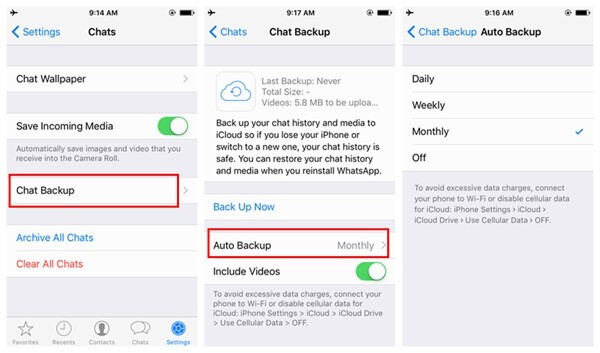
Método 2: Inclua o WhatsApp no Backup do iPhone
Além do recurso acima, você também pode fazer o backup inteiro do seu dispositivo no iCloud. Como a Apple só dá 5 GB de espaço livre aos seus usuários, talvez seja necessário adquirir mais armazenamento para este método. Não só os seus dados do WhatsApp; você também pode salvar as suas fotos, vídeos, documentos, notas etc. No entanto, o processo de restauração também redefiniria todo o dispositivo enquanto recupera o backup do WhatsApp. Veja como você pode fazer o backup do WhatsApp no iCloud com este recurso.
Passo 1. Desbloqueie seu iPhone e vá em Configurações > iCloud. Nas novas versões do iOS, toque em ID Apple > iCloud.
Passo 2. Após abrir as configurações do iCloud, vá para Backup e ligue o recurso de Backup iCloud.

Passo 3. Além disso, você pode voltar e visualizar os aplicativos que estão incluídos no backup do iCloud. Role para baixo e ative a opção de backup para WhatsApp.
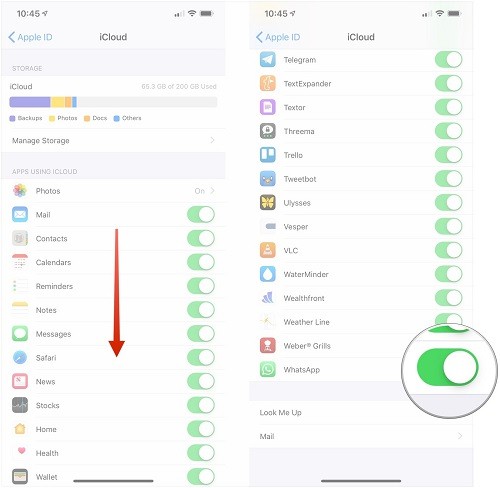
| Backup Dedicado do WhatsApp | Backup do Dispositivo Inteiro no iCloud | |
|---|---|---|
| O que é? | Fará o backup apenas do WhatsApp no iCloud | Fará o backup do dispositivo inteiro, incluindo do WhatsApp |
| Como restaurar? | Simplesmente reinstale o WhatsApp e restaure os dados do app. | Resete o dispositivo na configuração, restaure todo o backup do iCloud. |
| Espaço | Baixo consumo de espaço | Mais consumo de espaço |
| Tempo | Curto | Maior |
| Facilidade de uso | Preferencial | Recomendado apenas para o backup do dispositivo completo |
Parte 2: Como Encontrar o Backup do WhatsApp no iCloud?
Agora que você sabe como carregar o backup do WhatsApp no iCloud, vamos entrar em alguns detalhes. Se você aplicou o segundo método, você pode fazer um backup extensivo do seu dispositivo, incluindo seus dados do WhatsApp. Embora, muitas vezes, os usuários desejem encontrar o backup do WhatsApp no iCloud ou mesmo extrair algum conteúdo do mesmo. Uma vez que não existe uma solução nativa para isso, há a necessidade de um aplicativo de terceiros como o dr.fone – Recuperação (iOS).
Ele também pode extrair um backup do iCloud/iTunes tomado anteriormente e permitir que você visualize seu conteúdo em sua interface. Veja aqui como encontrar o backup do WhatsApp no iCloud usando o dr.fone - Recuperador (iOS).
Passo 1. Comece abrindo a interface dr.fone - Recuperador (iOS) e conecte seu iPhone ao sistema. Na tela inicial, selecione a opção para recuperar um dispositivo iOS.
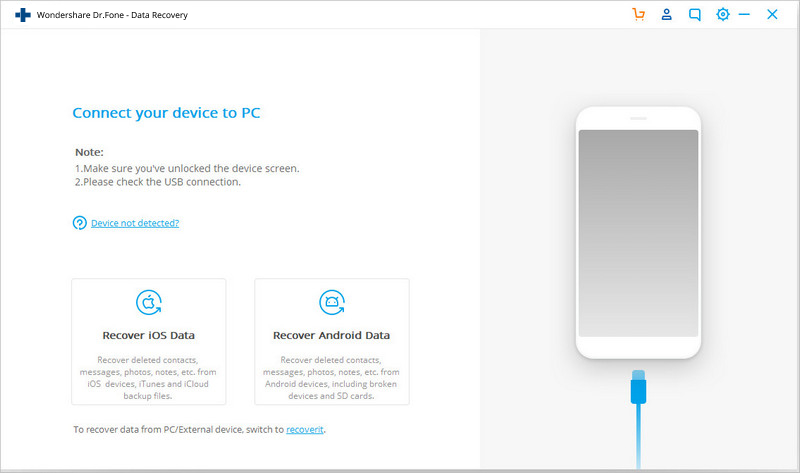
Passo 2. Agora, da barra lateral, vá para a opção - Recupere do backup iCloud e faça o login em sua conta iCloud, onde o backup anterior é armazenado. Se a autenticação de 2 fatores estiver habilitada, então você precisa inserir o código gerado para se verificar.

Passo 3. Após o login com sucesso, você pode visualizar os detalhes dos arquivos de backup disponíveis. Selecione o backup iCloud apropriado onde seus dados do WhatsApp são armazenados.

Passo 4. O aplicativo lhe perguntará o que você deseja baixar do backup. Para economizar seu tempo, selecione a função WhatsApp - ou seja, chats e anexos do WhatsApp.

Passo 5. É isso aí! Agora você pode visualizar os chats do WhatsApp e os arquivos de mídia daqui e salvá-los separadamente em seu computador, clicando no botão "Recuperar".
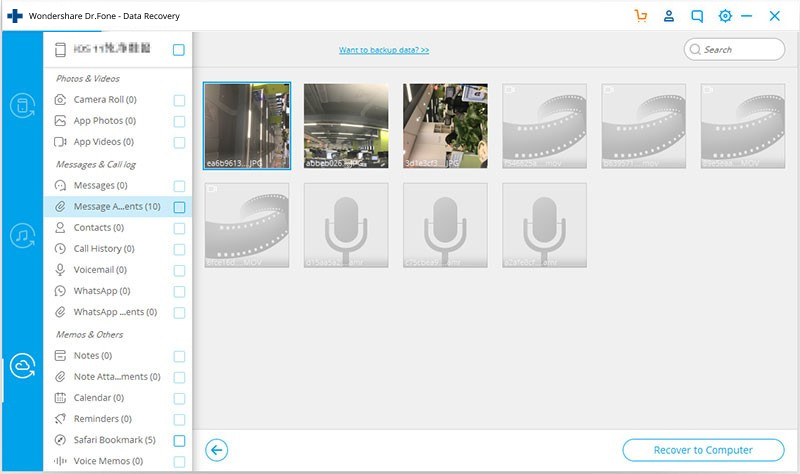
Parte 3: Como Restaurar Mensagens do WhatsApp a partir do iCloud?
Uma vez que você tenha feito o backup do WhatsApp no iCloud, você pode restaurá-lo facilmente sempre que possível. Para isso, você pode contar com a ajuda de um recurso nativo ou de uma ferramenta de terceiros confiável.
Restaurar Backup do Whatsapp do iCloud no iPhone
Se o backup do WhatsApp já estiver armazenado no iCloud, então você pode facilmente recuperá-lo. Para isso, você deve apagar o WhatsApp de seu dispositivo e reinstalá-lo. Ao configurar o WhatsApp, será exibida a opção de restaurar um backup existente. Além disso, se você quiser restaurar um dispositivo inteiro, então considere a possibilidade de fazer um reset de fábrica.
Passo 1. Reinstale o WhatsApp em seu iPhone e realize sua configuração inicial digitando o mesmo número de telefone que estava anteriormente vinculado a ele. Além disso, certifique-se de que o dispositivo esteja vinculado à mesma conta iCloud de antes.
Passo 2. Uma vez conectado ao aplicativo, o WhatsApp detectará automaticamente a presença de um backup existente. Para recuperá-lo, basta tocar no botão "Restaurar Histórico de Conversas" e manter uma conexão estável com a Internet, pois o backup será restaurado.

Passo 3. Se você quiser, você pode restaurar o dispositivo inteiro também. Para isso, resete seu telefone para as configurações de fábrica e execute sua configuração inicial. Escolha restaurá-lo a partir de um backup iCloud e faça o login em sua conta para selecionar o arquivo de backup relevante.

Parte 4: Como Consertar o Backup do WhatsApp no iCloud Travando?
Às vezes, ao realizar o backup do iCloud do WhatsApp ou ao restaurar o backup, a operação pode ficar travada. Você pode seguir estas soluções para consertar o backup do WhatsApp na operação iCloud.
- Cheque o Armazenamento do iCloud
As chances são de que sua conta iCloud esteja com pouco armazenamento e não possa acomodar o conteúdo do backup. Para verificar isso, basta ir às configurações do iCloud de seu dispositivo e visualizar o armazenamento disponível. Se você estiver com pouco espaço livre, então considere apagar algo ou comprar mais armazenamento iCloud.

- Delete um backup existente
Às vezes, um backup salvo anteriormente pode adulterar o backup do WhatsApp no iCloud. Para resolver isso, basta ir até o Armazenamento iCloud de seu dispositivo > Backups e excluir um backup existente do mesmo.

- Cheque as Configurações de Rede
É desnecessário dizer que, para levar o backup do WhatsApp ao iCloud, seu dispositivo deve estar conectado a uma conexão estável com a Internet. Certifique-se previamente de que a rede WiFi está funcionando corretamente. Se houver algum problema com as configurações de rede de seu telefone, então vá para Configurações > Geral > Resetar e escolha Resetar configurações de rede.

- Resete sua conta iCloud
Pode haver também um problema com a sincronização ou funcionamento de sua conta iCloud. Para corrigir isso, basta ir até suas configurações do iCloud e rolar para baixo. Toque no botão "Sair" para sair de sua conta primeiro. Depois disso, faça o login novamente e tente fazer uma cópia de segurança do WhatsApp no iCloud.

- Tente uma alternativa
Se nada mais parece funcionar, considere uma solução alternativa. Por exemplo, você pode tentar o MobileTrans - WhatsApp Transfer para fazer um backup do WhatsApp em um clique.
Parte 5: Backup do WhatsApp no PC [Melhor Alternativa]
Fazer backup de seu WhatsApp para o iCloud é fácil, mas você pode sofrer com o armazenamento gratuito limitado do iCloud e não poderá fazer o backup completo do seu WhatsApp. Não se preocupe, o MobileTrans está aqui para você. Você pode fazer rapidamente o backup de seus dados WhatsApp para um computador com a ajuda do mesmo.
Além disso, o MobileTrans é uma ferramenta de transferência de telefone para telefone/computador de confiança. Você pode transferir todos os seus arquivos importantes como WhatsApp, contatos etc. do seu telefone antigo para seu novo telefone com apenas um clique. Você também pode transferir suas fotos, músicas e mais tipos de dados para seu Windows PC e Mac para liberar espaço em seu telefone.
Veja como fazer o backup de suas mensagens WhatsApp para um computador com o MobileTrans
Passo 1:Baixe e instale o MobileTrans no seu computador
Wondershare MobileTrans
Backup dos dados WhatsApp Grátis!
- • Transfira o histórico de chat WhatsApp, imagens, vídeos, emojis, e anexos de telefone para telefone.
- • Suporte à transferência do Android para o iPhone, iPhone para o Android, Android para o Android e iPhone para o iPhone.
- • Fazer backup do WhatsApp para um computador e restaurá-lo para outro dispositivo quando necessário.
- • Apoiar outras aplicações sociais, incluindo WhatsApp Business, Viber, Line, Wechat e Kik.

 4.5/5 Excelente
4.5/5 ExcelentePasso 2:Vá em Backup & Restaurar > Backup de App & Restaurar, e então escolha o backup do WhatsApp.

Passo 3:Conecte seu telefone ao computador com um cabo USB, o MobileTrans detectará seus dados WhatsApp automaticamente. Você pode clicar no botão Iniciar para iniciar o processo de backup.

Passo 4:É isso. Tudo o que você precisa é esperar que o processo seja finalizado.

Conclusão
Isso é tudo, pessoal! Depois de ler este extenso guia sobre o backup do iCloud do WhatsApp, você certamente será capaz de manter seus dados do WhatsApp seguros. Como você pode ver, há numerosas soluções nativas e de terceiros que você pode testar para levar o backup do WhatsApp ao iCloud ou ao armazenamento local. Para tornar as coisas mais fáceis para você, também listamos como corrigir problemas enquanto realizamos o backup do WhatsApp no iCloud. Além disso, você pode tentar MobileTrans - WhatsApp Transfer como sua alternativa ideal para fazer backup e restaurar o WhatsApp como um profissional. Além do WhatsApp, a ferramenta também pode ser usada para fazer backup e restaurar vários outros aplicativos como WeChat, LINE, Viber, e Kik.
Você vai gostar:
Artigos Mais Lidos
Todas as Categorias





Rafael Kaminski
staff Editor